
A Google rendelkezik egy eszközzel, amely biztonságosan elemzi a jelszavakat olyan adatbázisokkal, amelyek köztudottan sérülnek és sérülnek. A Jelszóellenőrzés kiterjesztésként vagy webes szolgáltatásként érhető el. Így kell használni.
Ellenőrizze a jelszavakat a kiterjesztéssel
Ha nem használja a harmadik féltől származó jelszókezelő vagy ne használja erős és biztonságos jelszavakat , a Google által elvégzett Jelszóellenőrzés kiterjesztés segít megtudni, hogy nem a Google webhelyein használt jelszót tették-e ki.
ÖSSZEFÜGGŐ: A Google Chrome használata biztonságos jelszavak előállításához
Amikor bejelentkezik egy fiókba, a kiterjesztés ellenőrzi a jelszót az ismert jogsértések adatbázisával - mindkettőt összekeverve, és összehasonlítva az eredményeket. Ha az Ön által használt jelszó az ismert jogsértések listáján szerepel, figyelmezteti Önt és javasolja a jelszó visszaállítását.
Indítsa el a Chrome-ot, és lépjen tovább a Chrome webáruházába Jelszó-ellenőrzés kiterjesztés . A letöltés megkezdéséhez kattintson a Hozzáadás a Chrome-hoz elemre.
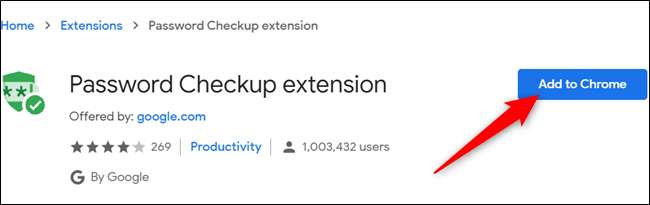
Olvassa el a bővítmény engedélyeit, majd kattintson a „Bővítmény hozzáadása” elemre a böngészőjéhez való hozzáadáshoz.
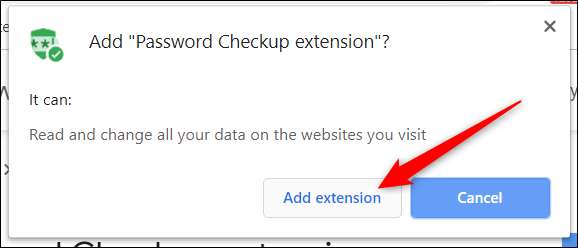
A bővítmény telepítése után az ikon megjelenik az eszköztáron vagy a Chrome menüben. Ha rákattint, megmutatja, hogy hány jelszót elemeztek az elmúlt héten.
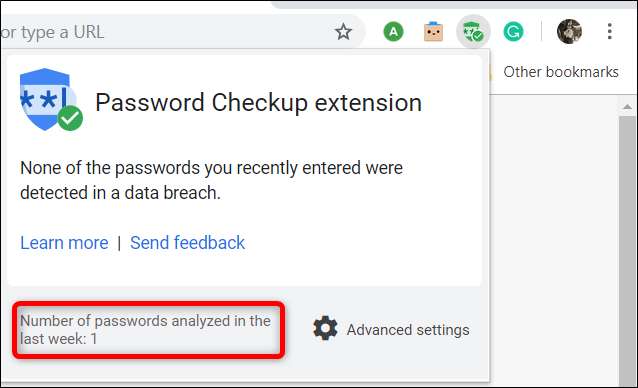
Ezenkívül van egy Chrome-zászló, amelyet engedélyezhet, amely lényegében ugyanazt teszi. A különbség az, hogy az egész folyamat a háttérben zajlik, csak akkor figyelmeztet, ha megsért egy jelszót.
A jelző engedélyezéséhez másolja a következő címet és illessze be a Chrome Omniboxjába:
chrome: // flags / # jelszó-szivárgás-észlelés
A legördülő menüből válassza az „Engedélyezve” lehetőséget, majd a böngésző újraindításához kattintson az „Újraindítás” gombra.
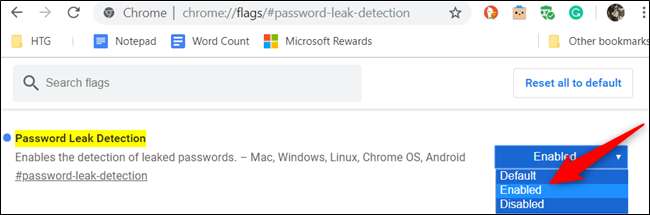
Ellenőrizze az összes tárolt jelszavát a Jelszóellenőrzés online szolgáltatással
Ha a Jelszóellenőrzés kiterjesztést használja, de szeretné ellenőrizni az összes mentett jelszót A Chrome jelszókezelője , A Google rendelkezik egy weboldallal, amelyet pontosan erre szántak. Ehelyett használja ugyanazt az ellenőrző eszközt az összes már beírt és a Google-fiókjával szinkronizált jelszó elemzéséhez.
ÖSSZEFÜGGŐ: A mentett jelszavak kezelése a Chrome-ban
Indítsa el a böngészőt, menjen tovább a A Google Password Manager webhelye , majd kattintson a „Jelszavak ellenőrzése” gombra.
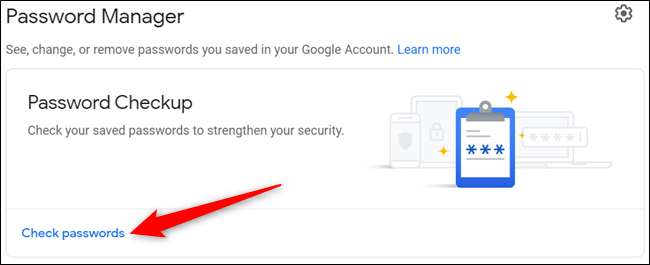
Ha jelszót használ a jelszavak titkosításához Google-fiókjában, akkor csak akkor használhatja ezt a funkciót, ha eltávolítja az aktuális jelszót.
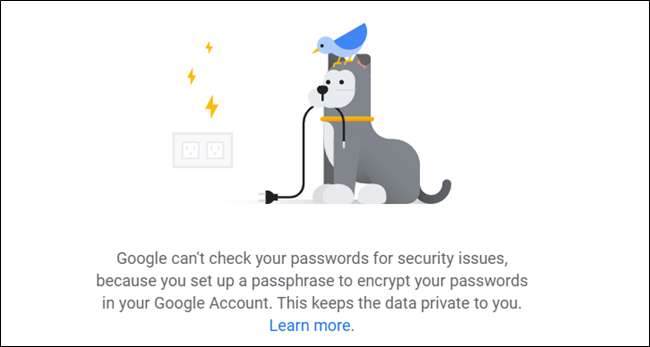
Ezután kattintson a „Jelszavak ellenőrzése” gombra a kezdéshez.
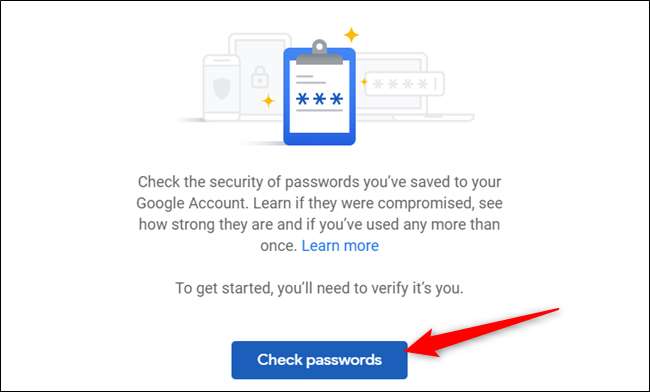
Annak megerősítéséhez, hogy te vagy, adja meg Google-fiókjának jelszavát, majd a folytatáshoz kattintson a „Tovább” gombra.
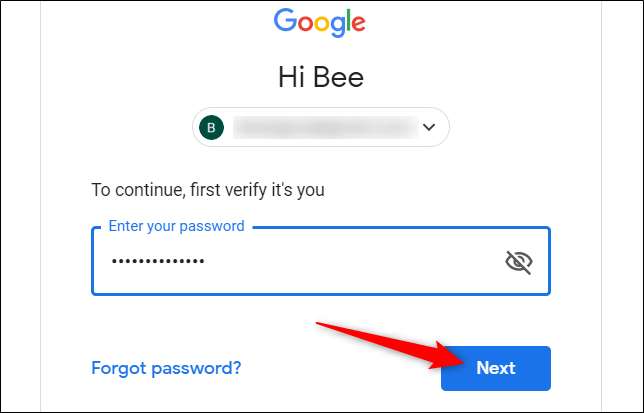
Az ellenőrzés befejezése után az oldal megjelenik, ha az alábbiakban feltört kompatibilis, újrafelhasználott vagy gyenge jelszavakat talált.
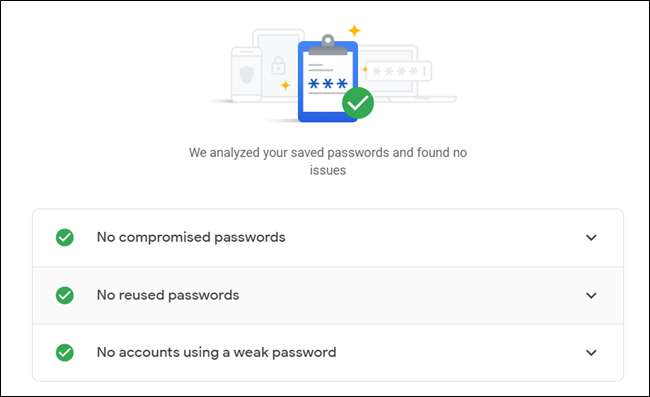
Ha a Jelszóellenőrzés ütközést talált a tárolt jelszavakkal, akkor egy figyelmeztetés jelenik meg a címzésre szoruló terület mellett. Kattintson a riasztás melletti lefelé mutató nyílra, majd kattintson a „Jelszó módosítása” elemre, hogy átirányítson az adott fiók fiókkezelési oldalára.
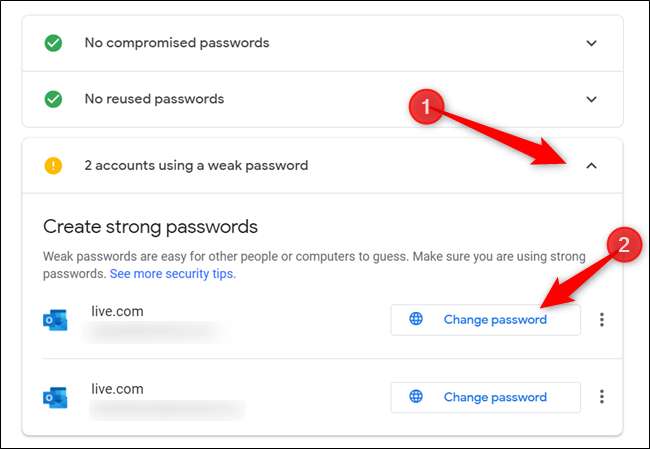
Miután megváltoztatta fiókja jelszavát, készen áll. Ha ugyanazt a jelszót használja bármely más fiókhoz, amelyet nem szinkronizál a Google-fiókjában, állítsa vissza ezeket a jelszavakat is.
ÖSSZEFÜGGŐ: Miért ne használná a webböngésző Jelszókezelőjét?







